
Когато правим джейлбрейк на нашето устройство, ние отваряме вратата към цял свят от нови възможности, като премахване на ограничения или използване на функции на по-актуализирано устройство в по-старо. Но понякога потребителят се опитва да инсталира всичко, което намери в Cydia, или просто осъзнава след джейлбрейк, че не е необходимо. Ето защо в тази статия ще обясним как да премахнете джейлбрейка, независимо от причината, поради която искате да го премахнете.
Има бърз и прост отговор, ако искаме да премахнем джейлбрейка, но в тази статия не само ще обясним правилния метод с всички подробности, но ще обясним и други методи и как да не се опитваме да премахнем джейлбрейка. Имате всички отговори след скока.
Как да НЕ премахнете джейлбрейка

Преди всичко бих искал да обясня как да не премахнете джейлбрейка. Когато го направих за първи път на моя iPhone 4S и трябваше да го взема за ремонт, направих нещо, което все още не разбирам как работи: възстановяване от Настройки / Общи / Нулиране / Изтриване на съдържание и настройки. Въпреки че работи за мен, нормалното нещо, ако се опитаме да направим това, е, че iPhone, iPod Touch или iPad не могат да стартират отново и остават на блока. Ако искате да премахнете джейлбрейка, препоръчително е да използвате един от следните методи.
Как да премахнете джейлбрейка
Възстановяване с iTunes
Това е най-лесното, но може и да не е най-добрият вариант. Ако искаме да премахнем джейлбрейка, една от опциите е да изпълните следните стъпки:
- Свързваме iPhone, iPod Touch или iPad с нашия Mac или PC.
- Отваряме iTunes.
- Избираме нашето устройство от горния ляв ъгъл (вижте първото изображение).
- Избираме „Възстановяване на iPhone“.
Проблемът с този метод е, че ако използваме iTunes за възстановяване, винаги ще инсталираме най-новата версия на iOS, която продължава да се подписва. Ако искаме да премахнем джейлбрейка, за да започнем от 0 и да възстановим с iTunes, най-вероятно ще се актуализира до версия на iOS, която няма наличен джейлбрейк и ще го загубим, докато не бъде пуснат нов инструмент.
С Cydia Impactor
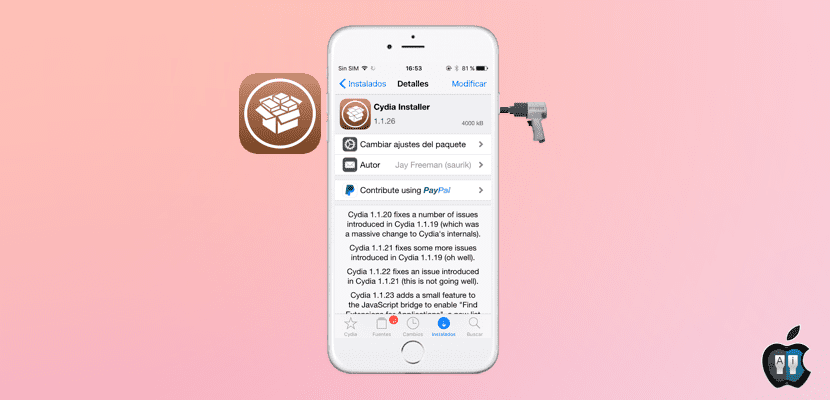
Тъй като нито един метод за премахване на джейлбрейка не е перфектен, ще спомена и инструмент, създаден от самия Саурик: Cydia Impactor. Но защо този метод не е перфектен? Е, защото Saurik не е пуснал актуализация, съвместима с инструментите за джейлбрейк iOS 9 и по-нови версии.
Този инструмент е създаден единствено и изключително за възстановете jailbroken iOS устройство от устройството и го оставете на същата версия в който е бил, така че може отново да бъде прекъснат. Работата му е много проста: след като извършите търсенето в Cydia и го инсталирате, то се изпълнява, потвърждава се, че искаме да възстановим и чакаме.
Имали ли сте някакви въпроси или вече знаете как да премахнете джейлбрейка?

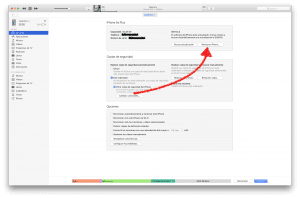

Имам iOS 10 и бих искал да направя пробив в затвора, ако можете да ми кажете
JailBreak на iOS 10 според това, което прочетох, все още не е готов за 64-битови архитектурни устройства и дори да беше, нито публичната бета версия на iOS 10 все още не излезе, за да тества JailBreak от него, така че бъдете търпеливи, че разработчиците ще работят с този Джеси.
Удрящият елемент на Cydia работи перфектно за мен,
Поздрави!
Най-добрият начин е с iTunes и НЕ е необходимо да се актуализира, просто трябва да запазите .ipsw файла на версията на iOS, която имате на вашето устройство (обикновено iTunes го изпраща в кошчето на Windows след известно време), за това трябва натиснете и задръжте Натиснете клавиша Shift на клавиатурата, докато щракнете върху бутона „Възстановяване на iPhone". Това ще отвори прозорец на Explorer, където можете да намерите .ipsw файла за възстановяване.
Как да получа cidya impactor, имам нужда от него за ios 8.4, но не мога да го намеря в cydia, използвайте този, който е изтеглен на компютъра, но не виждам опцията за премахване на джейлбрейка в това
Премахнах джейлбрейка и сега нямам услуга, помощ, какво мога да направя?
и в случай, че е направено по начина, по който не е ... как може да се възстанови устройството?